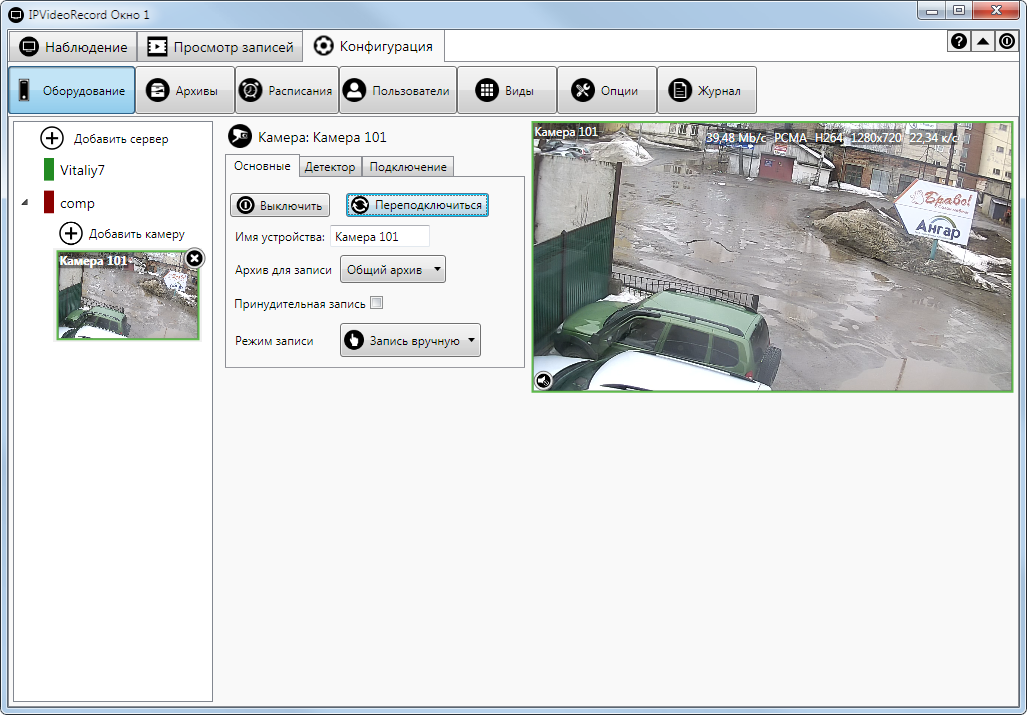«Маяк»
Это платное ПО с широким набором возможностей и привлекательным интерфейсом. Здесь предлагается сохранить постоянные локации и получать Push-уведомления, когда «объект» приходит или уходит из них, создавать опасные зоны и видеть сообщения об их посещении, а также получать точный адрес местонахождения чужого смартфона при нажатии тревожной кнопки. Тут же можно общаться в семейном чате, что может быть удобнее мессенджеров.
У «Маяка» удобный интерфейс и понятные настройки
Историю маршрутов можно посмотреть в любое время — в архиве хранятся данные за месяц. Также есть возможность прослушать происходящее вокруг («Тихий звонок») и видеть уровень заряда аккумулятора «объекта».
Приложение работает не только с телефонами, но и с часами, ошейниками и брелоками. Месячная подписка стоит 229 рублей, пожизненная — 1590 рублей, но в течение 5 дней все функции можно тестировать бесплатно.
Настройка смартфона с помощью IP WEBCAM
Смартфон на базе Андроид легко превращается в веб-камеру с помощью различных приложений. Среди них наиболее популярной бесплатной программой является IP Webcam, загружаемое из магазина приложений. Она отличается простым интерфейсом и прекрасно выполняет свои функции. Трансляция изображений начинается простым нажатием кнопки «Запустить», расположенной в самом низу списка опций.
Перед приемом изображений на другом мобильном устройстве или на компьютере, в строку браузера вводится адрес, отображаемый на экране приемника. В этом случае оба устройства должны находиться в единой сети Wi-Fi, иначе данный способ не сработает.
После установления соединения, камера начинает передавать на открытую страницу браузера будет отображаться вся поступающая информация – изображения и звуки.
Кроме того, браузер дает возможность выполнять следующие действия:
- Делать переключение с фронтальной на заднюю камеру, чтобы видеонаблюдение из смартфона и просмотр осуществлялись в более широком диапазоне.
- Изображения можно приближать или отдалять, регулировать качество видео в сторону понижения или повышения.
- Наведение фокуса, включение вспышки и функции ночного видения.
- Фотосъемка и запись видео с настройкой всех необходимых опций – цветовых эффектов, режимов и других.
Трансляция за пределами локальной сети может производиться с помощью VPN-подключения. Помимо основных функций, приложение IP Webcam за счет дополнительных опций выполняет сбор данных с различных датчиков. Под контроль попадают звуки, движение, температура и вольтметр батареи, гироскоп, акселерометр, освещенность и другие.
В дополнение к программе устанавливаются скрипты, выполняющие такие действия, как почтовые сообщения о движении, сохранение фотографий в момент движения, фотографирование через определенные временные интервалы и т.д. Для этой программы не требуется высокая производительность, все опции отображаются в меню на русском языке.
Программы для телефона «IP-камера»
Существует большое количество приложений, которые помогают использовать мобильный телефон для контроля всего, что фиксирует камера видеонаблюдения. Такие утилиты различаются по своим возможностям, опциям и дополнительным функциям.
Разработчик Ubiquiti Networks предлагает профессиональное предложение, которое называется UniFi Video. Этот инструмент позволяет качественно провести организацию мобильной системы слежения. Помимо компьютерных операционных систем, данная утилита поддерживает и мобильные прошивки – Android и iOS.
Когда процесс настройки подойдёт к завершению, можно будет добавить в приложение все IP-адреса нужных видеокамер. После этого владельцу софта откроются следующие опции:
- корректировка съёмочного режима;
- показ параметров видеотрансляции;
- настройка изображения;
- переключение между всеми камерами;
- технология Pan-tilt-zoom, которая обеспечивает возможность поворота;
- звуковое управление.
Приложение UniFi отличается качественной работой без серьёзных перебоев, а также обширными возможностями для настроек и управления. В связи с тем, то для работы обязательно понадобится NVR, представляющий собой специальный интернет-регистратор, то использовать это приложение будет возможно в условиях офиса или загородного дома.
- сохранение данных на сервер FTP, облачный сервер или стандартную карту памяти формата SD;
- неограниченная передача звуковых дорожек в двух направлениях, в случае, когда устройства могут поддерживать такую опцию;
- фоновая звуковая передача;
- работа с датчиками движения – аппаратными и программными;
- шифрование полученных данных и их последующая передача по SSL-протоколу;
- дополнительный бонус от разработчика – техническая поддержка на бесплатной основе.Отзывы владельцев приложения TinyCam Monitor говорят о том, что программа представляет собой один из лучших проектов, по сравнению с современниками.
Другие статьи:
Современные Wi-Fi камеры имеют несколько протоколов подключения к устройствам. Если ранее доступ делался по локальной сети и за ее пределы не распространялся, то сейчас через эту же сеть с доступом в интернет можно подключиться к отдельному устройству, контролировать и управлять видеокамерой удаленно. Как подключить Вай-Фай камеру к телефону рассмотрим детальнее.
Уличная 4G камера
 В качестве примера камеры, предназначенной для наружного видеонаблюдения, приведем относительно недорогую в своем сегменте модель уличной 4G камеры КАРКАМ КАМ-004G.
В качестве примера камеры, предназначенной для наружного видеонаблюдения, приведем относительно недорогую в своем сегменте модель уличной 4G камеры КАРКАМ КАМ-004G.
Среди остальных параметров можно отметить наличие мощной встроенной ИК подсветки, с заявленной дальностью до 50 м, и ИК фильтра с автоматическим переключателем. В целях повышения качества видеозаписи производитель применяет в данной камере целый ряд инновационных технологий:
- 3DNR – для уменьшения количества шумов;
- AWB – автоматический выбор баланса белого;
- WDR – широкий динамический диапазон, необходим для предотвращения возникновения большого светового контраста между неравнозначно освещенными объектами;
- BLC – компенсация задней засветки, функция-предшественник WDR, служащая для предотвращения появления засвеченных участков в кадре. Так, например, при съемки в помещении, где на заднем фоне имеется большое окно, функция BLC предотвращает его засвет в кадре видеозаписи, делая изображение равномерным по яркости.
Alfred viewer
Телефон для видеонаблюдения – это настоящая находка для занятых людей. Но чтобы сотворить это, нужно специальное приложение. Идеально для этого подойдет Alfred viewer.
Функции и возможности
Функции программы напрямую зависят от выбранного режима. Если для смартфона видеокамера является главной опцией, то можно задействовать датчики движения, которые будут иметь три степени чувствительности. Если использовать гаджет в качестве монитора, то имеет место удаленный доступ, который можно просматривать через компьютер, если на нем установлен windows 10, 8 или схожие операционные системы. Можно включить уведомления, когда происходят важные события в месте наблюдения, также есть доступ к архивам. Наблюдать за всем можно через браузер, адаптированный под смартфон. В процессе доступны еще две функции:
- масштабирование изображения;
- создание снимков с помощью удаленного доступа.
Как пользоваться
Приложение, превращающее смартфон в камеру, обладает простым интерфейсом. Минимум элементов, управление стандартное, а настройки с подсказками. С помощью этого приложения можно дать доступ третьим лицам. Aifred не ведет регулярную запись, он записывает фрагменты, которые отличились движением. Он подойдет для начинающих пользователей. Превращенный смартфон может выступать камерой и монитором. Можно менять эту роль.
Где скачать alfred viewer
Скачать приложение можно на официальном сайте, где дается подробное описание программы, а также предоставляются подсказки для корректной установки. Также при установке вы можете отключить рекламный пакет. А платная подписка позволит улучшить качество и увеличить память.
Home Security Camera
Заставляет ваш мобильный работать как шпионская камера
Установив эту утилиту, ваше устройство превратится в полноценную камеру для наблюдения.
Такое использование телефона будет полезно, когда нет необходимости покупать профессиональные видеокамеры, но хотелось бы узнать, что происходит, например, в помещении, за время вашего отсутствия.
Такие моменты бывают, когда в дом приводят няню и родители желают посмотреть, как она ведет себя с ребенком, пока их нет дома.
После скачивания, на рабочем столе устройства появится ярлык, который будет подписан «Альфред». Нужно активировать ее.
В это время приложение попробует установить смартфон, как камеру для просмотра видеоизображения на другом аппарате.
Фотокамера будет включена во время работы приложения.
Уникальным предложением от разработчиков есть возможность сделать, таким образом, фотографию на расстоянии, можно поддерживать общение с людьми на другом конце экрана.
Расширение работает на телефонах, которые поддерживают андроид и скачать его можно абсолютно бесплатно.
Wardencam — главная безопасность
Функции и возможности
- Хранение записей на облачном носителе;
- Автоматический запуск записи при движении;
- Ручное управление;
- Настройка активности, если пользователь находится в помещении, и запись не нужна;
- Непрерывная запись;
- Возможность переключить действующие камеры (поворот, включение, разворот, вспышка). Это возможно, если установлена гибкая видеокамера с подсветкой;
- Удаленный доступ;
- Чувствительно двигательного датчика;
- Самостоятельность записи и дальнейшего хранения;
- Смена роли гаджета (монитор или камера).
Как пользоваться
Использование программы отличается простотой и удобством. Для него потребуется два гаджета. Использует только хранение на облаке, так как записи не фиксируются в самом телефоне. В целом напоминает Alfred. Качество оценивается как отличное, можно использовать hd-режим. Но качество хуже, чем у предыдущей программы.
Где скачать Wardencam
Скачать приложение можно на официальном сайте разработчика. Бесплатная версия предлагается на 48 ч. Также можно воспользоваться без рекламной версией, но она платная.
СПОСОБЫ ОРГАНИЗАЦИИ ВИДЕОНАБЛЮДЕНИЯ ЧЕРЕЗ СМАРТФОН
После регистрации в облачном сервисе для удаленного видеонаблюдения за частным домом необходимо на смартфон установить соответствующее приложение. Это не проблема и пишу об этом исключительно для сведения.
Естественно, для запуска системы нужен интернет. Если он уже подключен и в доме имеется роутер, то к свободному порту достаточно подключить камеру или регистратор и настроить их в соответствии с инструкцией облачного сервиса.
Если подключения к Сети нет, то его придется создавать. При наличии проводного интернета тоже все не сложно, достаточно одного роутера.
Если использовать 3G, 4G интернет, то необходимо:
- убедиться, что его скорость достаточная для передачи видеопотока (не менее 3-4 Мбит/сек);
- приобрести роутер, модем и антенну.
Последний пункт обойдется вам не менее 8-10 тыс.рублей.
На сегодняшний день есть предложения, объединяющие все перечисленные устройства в одном комплекте или роутеры со встроенным модемом. Я тестировал роутер со встроенным модемом от «Kroks» и MIMO антенну от них же. связка получилась удачная.
Причем предпочтительным подключением камеры видеонаблюдения к роутеру для частного дома будет проводное. WiFi не даст такой уверенной связи. Поэтому выбирайте роутер с проводными LAN портами.
Настройки описывать здесь не буду, они во многом зависят от оборудования. которое вы будете использовать. Если планируете все делать своими руками – готовьтесь ознакомиться, хотя бы, с азами построения компьютерных сетей.
Тематически близкие материалы:
- видеонаблюдение в частном доме;
- установка видеонаблюдения в частном доме.
* * *
2014-2022 г.г. Все права защищены.Материалы сайта имеют ознакомительный характер, могут выражать мнение автора и не подлежат использованию в качестве руководящих и нормативных документов.
Плюсы и минусы
Во-первых, мобильный телефон у каждого под рукой, что добавляет определенный момент удобства.
Во-вторых, чтобы просматривать камеру в режиме онлайн при помощи телефона не требуется тратить огромного количества времени, которого зачастую не хватает из-за занятости на работе или других дел.
В-третьих, управление видеосистемой через телефон является достаточно простым процессом, который не вызовет осложнений. Для того чтобы осуществлять такой вариант наблюдения необходимо иметь смартфон с доступом к сети интернет. Общим выводом управления системой через телефон, конечно же, будет особое условия комфорта и удобства, а также значительная простота эксплуатации.
Но здесь имеются и негативные моменты. Как правило, все мобильные телефоны, поддерживают 3G интернет. Конечно же, при таком интернете не возникнет проблем с подключением к камере. Здесь вся проблема заключается в скорости обработки данных.
Необходимо учитывать, что 3G интернет зависит от многих факторов: место приёма сигнала, загруженность оператора, загруженность самого мобильного телефона и так далее.
В любом случае каждая проблема имеет свои минимальные решения. То есть, при необходимом желании всегда можно улучшить качество сигнала беспроводной технологии.
В любом случае, даже если сигнал интернета в конкретном месте является высоким, а мобильный оператор практически не загружен, это вовсе не дает преимуществ при удалённом работе с системой видеонаблюдения.
Потому как для того чтобы обрабатывать данные, поступающие со всех камер, необходима достаточно высокая скорость, которой 3G интернет не обладает. Особенно яркой данная проблема будет для видеосистем, которые были приобретены для функционирования на больших объектах.
Kaspersky Safe Kids
Программа имеет своей целью именно родительский контроль, поэтому у нее много других возможностей, кроме геотрекинга.
Так, в Android-версии с ее помощью можно настроить на карте безопасные зоны, следить за зарядом батареи, заблокировать нежелательные сайты и приложения, сохранить всю историю посещений и ограничить время использования смартфона. На iOS нет последней возможности — можно лишь включить всплывающее уведомление, что пора отложить смартфон.
У Kaspersky Safe Kids расширенные возможности родительского контроля
Бесплатная версия ограничивает многие нужные функции: в ней есть только безопасный серфинг в интернете, контроль за использованием приложений и ограничение времени зависания в гаджете. Все остальное, включая геотрекинг, доступно по подписке, которая обойдется в 299 рублей в месяц либо в 900 рублей в год.
На устройстве родителя приложение запускается в родительском режиме, на втором девайсе — соответственно, в детском. Также следить за телефоном ребенка можно через веб-интерфейс.
Программное обеспечение Manything
Функционал и возможности
- Возможность автоматического включения с помощью программирования;
- Платное увеличение количества камер;
- Наличие вспышки, если камера с подсветкой и гибкая;
- Удаленный доступ;
- Включение фотографирования вместо видео (при условии, что вид камеры гибкий);
- Отправка уведомлений о событиях в доме;
- Регулировка качества изображения и звука.
Инструкция по использованию
После установки приложения вы можете подогнать систему под свои нужды. Первоначально будет доступна платная версия, но бесплатно. Вы сможете использовать пять камер, но после прекращения действия срока сможете использовать только одну. Переподключить можно за определенную плату.
Ресурсы для скачивания
Manything доступен для скачивания на официальном сайте, где можно побрать удобный и оптимальный тариф. Также возможен выбор дополнительных утилит, которые разнообразят функциональные возможности программы.
Когда мне нужно создавать приложение
Если вы когда-нибудь сталкивались с разработкой сайта, то должны понимать, что нужно пользователям. Чаще всего они приходят из-за контента или функциональности ресурса: посетители хотят что-нибудь купить, прокомментировать или узнать. В случае с мобильными приложениями все аналогично – клиенты ищут информацию или совершают покупки.
Если у вас есть опыт разработки сайта, то вы должны понимать, когда она выполняется своими руками. Обычно это происходит из-за нехватки денег на профессиональных специалистов. В таких случаях предприниматели пытаются разобраться в таких системах, как WordPress, Joomla и прочих. При хорошем сценарии из этого получаются неплохие ресурсы, которые были сделаны без привлечения специалистов. С приложениями для мобильных устройств все то же самое – вы можете потратить кучу средств на профессиональных специалистов либо сделать все сами. В первом случае, конечно, выйдет наилучший результат, но для начинающих бизнесменов нет ничего лучше, чем сэкономить.
Вот еще некоторые случаи, когда самостоятельная разработка приложения будет уместна:
- Если клиентам необходима простая программа для смартфонов и планшетов. В этом случае подойдет конвертация сайта в приложение – сделать это можно своими руками, без подключения специалистов.
- Если вашей целевой аудитории подойдет приложение, созданное на основе шаблона, то дерзайте.
- Если ваш бизнес полностью функционирует в офлайн-режиме и пока что не требует подключения приложения. В таком случае для вас открыто большое поле для экспериментов – можно попробовать создать собственное приложение с любым функционалом, плохая работа которого никак не скажется на бизнесе.
- Даже профессиональные разработчики – это не всегда быстро. Мало того, что на разработку уйдет много времени, так вы всегда будете полностью от них зависеть. Чуть что случится – за это всегда нужна дополнительная плата. При работе с конструктором все можно исправить самостоятельно либо обратиться в техподдержку.
Возможно, вы найдете собственную причину, по которой хотите создать приложение. Если она есть, то поехали дальше – поговорим о том, что нужно знать для того, чтобы его разработать.
IP Webcam
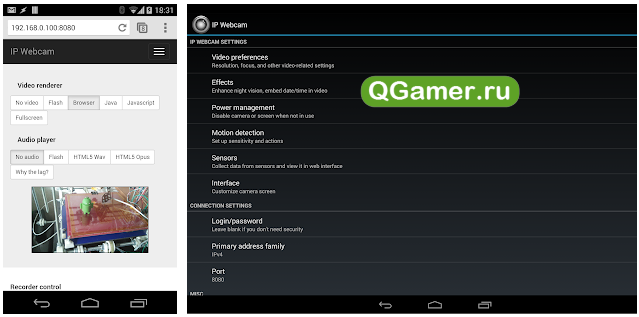
В тех случаях, когда организовать наблюдение нужно, но денег на сетевую камеру или же на обращение в Macroscop не нашлось, на помощь придет приложение IP Webcam, инструмент, превращающий смартфон или планшет в систему видеонаблюдения.
Настройка аппаратуры происходит в полуавтоматическом режиме, главное – выбирать понравившиеся форматы виде, звука и способа просмотра контента на ПК.
При желании разработчики предлагают активировать и дополнительное оборудование – к примеру, датчики движения или панель, фиксирующую происходящие изменения методом снимка экрана. Вне зависимости от выбора разобраться в предлагаемом функционале сможет и новичок.
Единственное, чего сильно недостает – выбора места для сохранения архивов: тут только внутренняя или внешняя память смартфона или планшета, об FTP или облачных хранилищах остается мечтать.
Перед тем, как продолжить: важные моменты, на которые следует обратить внимание
Мы рекомендуем подключить компьютер к источнику питания, если вы используете эти приложения в качестве домашней системы наблюдения. Кроме того, настройте дисплей вашего компьютера так, чтобы он никогда не переходил в спящий режим.
В Windows запустить панель управления и перейдите в «Оборудование и звук»> «Электропитание»> «Изменить настройки плана» и установите для параметра «Переводить компьютер в спящий режим» значение «Никогда» — для «От батареи» и «Подключен к сети». Выберите Сохранить изменения, чтобы продолжить.
Для настольных компьютеров и ноутбуков Mac выберите «Системные настройки»> «Батарея»> «Батарея» и установите для ползунка «Отключить дисплей через» значение «Никогда».
Следует отметить, что вам могут не понадобиться эти приложения, если вы используете внешнюю веб-камеру USB со специальным программным обеспечением, поддерживающим потоковую передачу в реальном времени. Собственные приложения для веб-камеры с возможностью удаленной потоковой передачи определенно будут работать лучше. Итак, ознакомьтесь с инструкциями по использованию устройства для удаленного просмотра веб-камеры на устройствах Android и iOS в руководстве по эксплуатации веб-камеры или на веб-сайте производителя.
MSPY — мониторинг любого Android устройства
Говоря простыми словами, если кто-то делает звонок от целевого телефона, программное обеспечение на вашем компьютере немедленно оповещает вас вместе с продолжительностью и номер телефона. Если телефон используется, чтобы сделать снимок или записать видео, вы также знаете, что. Вы можете отслеживать, где телефон идет и определить точное местоположение с помощью GPS. И лучшая часть — все это будет происходить без ведома пользователя телефона.
Шаг 2: Здесь вы увидите опцию «Добавить устройство» на вершине. Нажмите на нее и перейти к выбрать «добавить телефон». После этого, выберите Android из списка ОС под «Platform Selection».
• Сообщения электронной почты и веб-история.
Сайт приложения Highster Mobile
Сайт приложения All-in-one Spy Software
Мобильный шпион SpyMaster
Таблица: сравнение
Шпионим за Андроид
Программа шпион для Андроид (Android): ТОП-15 Бесплатных (+Отзывы) Устанавливаем слежку
Наш Рейтинг
6.5
Оценка
Полезные программы
На сегодняшний день телефоны заняли огромное место в нашей жизни. При их помощи можно осуществлять огромное количество действий. А с использованием многих приложений, еще и незаметно для окружающих шпионить, делая скрытые фотографии, осуществляя видеонаблюдение, а также прослушивать помещения. ТОП-15 программ позволяют узнать о самых популярных программах-шпионов.
7.4Экспертная оценка
Observer
8.5
Intruder Selfie 1.2.8
8
Ear Spy: Super Hearing
7
Шпионская Камера HD
7
Cell Tracker
7
Sound Recorder 1.1
8
Home Security Camera
8.5
Sneaky Cam
7
Children Tracker
7
Spy Message
6.5
Mobile Hidden Camera
7
Secret Agent Fake Call
6.5
Ear Agent Pro
8.5
tinyCam Monitor FREE
7.5
5.5User’s score
Observer
5.4
Intruder Selfie 1.2.8
5.6
Ear Spy: Super Hearing
6.5
Шпионская Камера HD
5.2
Cell Tracker
5.3
Sound Recorder 1.1
5.9
Home Security Camera
4.7
Sneaky Cam
7.6
Children Tracker
4.9
Spy Message
4.9
Mobile Hidden Camera
5.8
Secret Agent Fake Call
5.3
Ear Agent Pro
5.1
tinyCam Monitor FREE
5
|
Рейтинг лучших систем видеонаблюдения
Для составления этого ТОПа были использованы отзывы покупателей и мнения экспертов.
Вот что учитывалось в первую очередь:
- Тип – проводной, беспроводной, с доступом через интернет;
- Комплектация – камеры, кабели, кронштейны и т.п.;
- Предназначение – для уличного или внутреннего размещения;
- Наличие ИК-подсветки и ее параметры: дальность и угол освещения;
- Разрешение изображения;
- Возможность сжатия видео;
- Количество пикселей;
- Чувствительность микрофона и качество звука;
- Скорость соединения;
- Угол обзора;
- Возможность доступа с помощью приложений через смартфон или ПК;
- Максимально и минимально допустимая температура;
- Реакция на эксплуатацию в условиях высокой влажности.
Также при анализе характеристик товаров мы учитывали длительность действия гарантии на охранные устройства, их совместимость с различными операционными системами, соотношение цены и качества.
Как самостоятельно подключить камеру видеонаблюдения к мобильному
Большинство владельцев домов и других важных помещений максимально доверяют лишь только самим себе. Поэтому подключение трансляции с IP-камеры на свой мобильный будет для таких людей идеальным способом контролировать всё, что будет происходить в их отсутствие. И для такого контроля совершенно нет необходимости приобретать сложные устройства по заоблачным ценам.
Самостоятельное подключение мобильного к видеокамере будет включать в себя чёткий алгоритм установки этих приборов и некоторых других устройств. Подключив всю систему видеонаблюдения к интернету, можно будет наблюдать трансляцию с IP-камеры, будучи даже на другом конце света. При этом наблюдение может осуществляться не только через мобильный телефон, но и через планшет или ноутбук. В подобных системах уровень безопасности передаваемых данных отличается высокими параметрами, поэтому можно не опасаться, что в момент трансляции к каналу подключатся злоумышленники.
Смотрим видео подключение камеры к телефону
Просмотр IP-камеры на телефоне
Самый лёгкий способ обеспечить просмотр на телефоне картинки с камеры видеонаблюдения – это эксплуатация устройств, которые обладают опцией P2P. Прошивка подобных аппаратов содержит соответствующий софт и уникальный список цифр, представляющих собой номер ID. Чтобы подключиться к этой видеокамере, необходимо будет присоединить её к свитчу или роутеру, которые обеспечат доступ к сети.
В цепочке подключения мобильный телефон будет играть роль монитора, а также помогать в системном управлении. Поэтому на свой смартфон нужно будет загрузить подходящее ПО. В современных модификациях камер слежения такой софт находится в обычной заводской комплектации.
Когда приложение будет установлено, нужно будет запустить его, а затем считать с коробки или корпуса видеокамеры начертанный там QR-код. Открыв соседнюю закладку, нужно будет указать там номер ID. В большинстве ситуаций камеры обладают возможностью сохранять данные на карту SD, чтобы при необходимости можно было просмотреть видео.
Подключение вай-фай камеры
Есть несколько вариантов действий при подключении камер видеонаблюдения, работающих на интернет.
Как сделать веб-камеру из Anroid смартфона через Wi-Fi
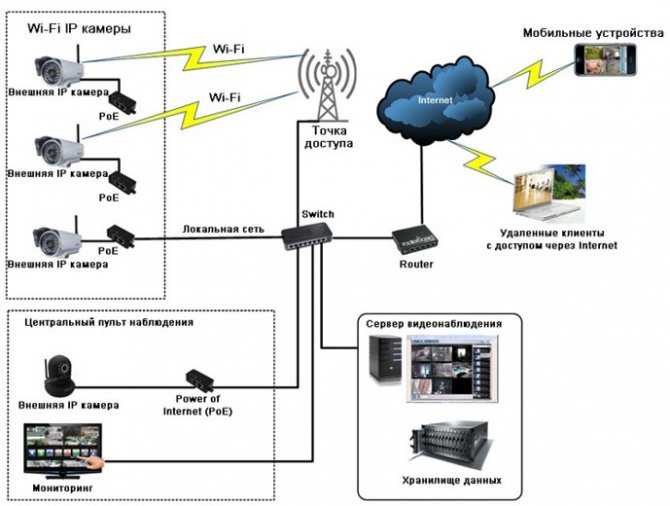
По проводу
Обратите внимание! Облачный сервис или карта памяти — оптимальное решение для записи архива. Удалённый просмотр и архивация — главные возможности, которые должны интересовать пользователя в этом случае
Порядок действий:
Удалённый просмотр и архивация — главные возможности, которые должны интересовать пользователя в этом случае. Порядок действий:
- Сетевой разъём Rj45 компьютера и камеры подсоединяются друг к другу. Кабель для этого используют определённой марки.
- С помощью браузера открывают веб-интерфейс камеры.
- Надо найти раздел, посвящённый Wi-Fi. Его название может быть разным в зависимости от производителя.
- Нужно связать друг с другом камеру и маршрутизатор.
Чтобы подключение происходило автоматически, пользователь должен указывать несколько видов данных:
- Wi-Fi сеть.
- Пароль от Wi-Fi.
- Протокол для шифрования. Стандартный выбор — WPA2.
- Устанавливают галочку на автоматическом подключении.
После этого можно использовать планшет или смартфон для соединения с устройством, просмотра видео. Наблюдение доступно в любое время суток.
Настройка по вай-фай
Обратите внимание! Чаще всего такое оборудование встречается в готовых комплектах. Подключение предполагает соблюдение такого порядка действий:
Подключение предполагает соблюдение такого порядка действий:
- Регистратор и компьютер связывают друг с другом. Имя Wi-Fi сети ставят в настройках, там же задают пароль.
- Видеокамеры и персональный компьютер тоже надо связать. Браузер используют для перехода в веб-интерфейс записывающего устройства. И снова нужно указывать параметры, характерные для той или иной сети.
- Остаётся зайти внутрь регистратора напрямую, используя соответствующий канал.
Через роутер
Такой комплект легко собрать, если большую часть работы владелец оборудования выполняет самостоятельно. Например, маршрутизатор уже приобретён. Что нужно ещё для завершения подключения? Не обойтись без самих камер и регистратора.
Важно! Регистратор и роутер соединяют с помощью патч-корда — специальной разновидности кабеля. Камеры тоже соединяются с роутером
Требуемая видеокамера и канал без проблем указываются в настройках. Главное — помнить о том, что такой способ можно использовать далеко не для каждой камеры.
Через телефон
Обычно такие устройства сопровождаются собственными приложениями, работающими на мобильных телефонах и планшетах. На флеш-карту сохраняется архив, включающий записи. Главное — чтобы удалось подключиться к системе.
Процесс подключения через телефон предполагает выполнение таких действий:
- Используют кабель от интернет-провайдера, подключенный к видеокамере напрямую.
- Главное — убедиться в том, что провайдер предоставил статический IP-адрес.
- На следующем этапе открывают браузер на мобильном телефоне, в адресную строку вводят IP камеры.
После этого должно появиться изображение.